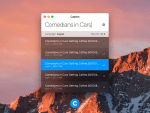Cómo configurar tus datos médicos en la aplicación de Salud de tu iPhone


La aplicación de Salud del iPhone, sobre todo si vives en Estados Unidos, Reino Unido o en alguno de los países en donde el sistema sanitario funciona de una manera apropiada.
La aplicación de Salud, utiliza los datos médicos para guardar información de salud importante. En caso de alguna emergencia médica, los servicios sanitarios podrán acceder a información médica esencial desde la pantalla bloqueada, sin necesidad de conocer tu código.
Los datos médicos incluyen información sobre ti que puede ser muy importante en una emergencia, como alergias y otros problemas de salud, así como datos de contacto. En la app Salud puedes crear unos datos médicos a los que sea posible acceder sin desbloquear el iPhone.
A continuación te explicamos configurar tus datos médicos en el iPhone.
Paso 1. Abre la aplicación de Salud y pulsa Datos médicos > Editar.
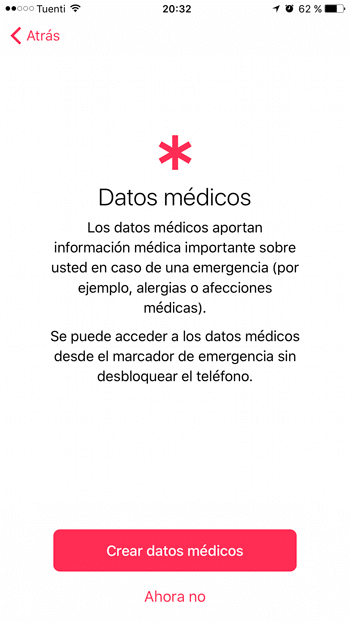
Paso 2. Introduce tus contactos en caso de emergencia e información de interés sanitario como fecha de nacimiento, altura y tipo sanguíneo.
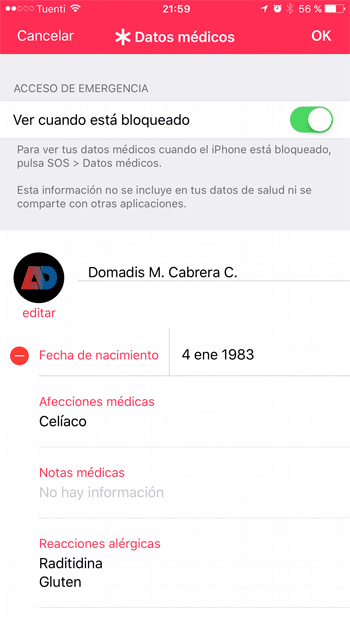
Paso 3. Activa 'Ver cuando está bloqueado' para que los datos médicos estén disponibles en la pantalla bloqueada.
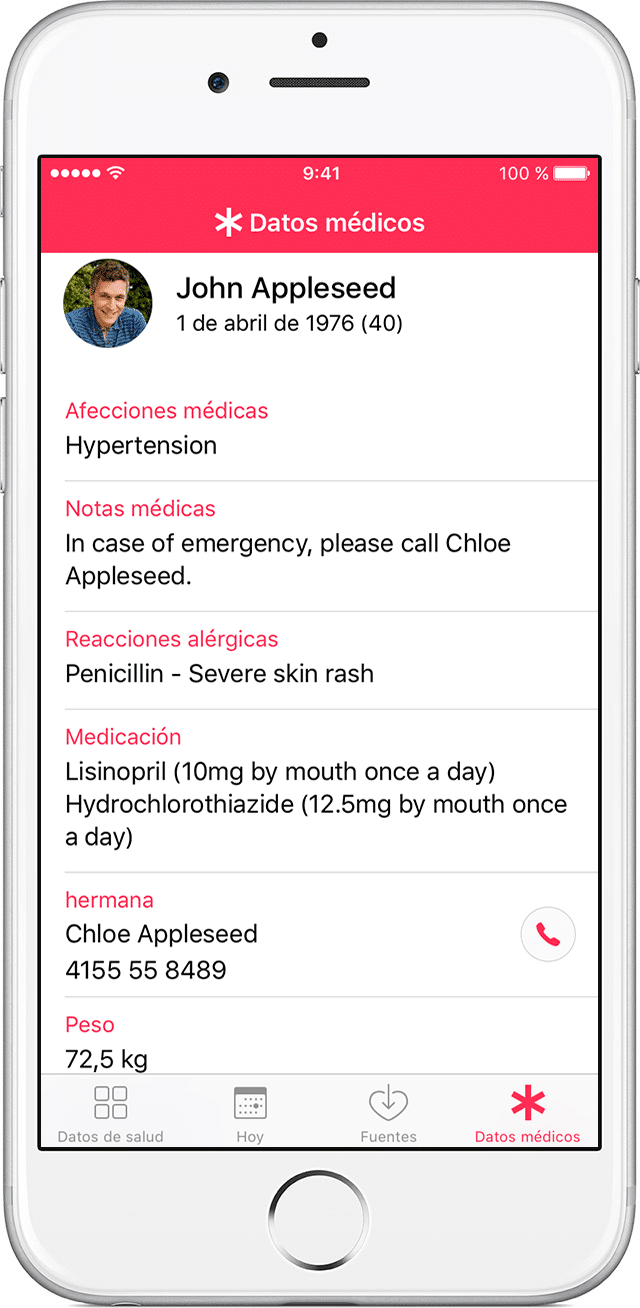
En caso de emergencia, quienes te asistan dispondrán de información importante, como los contactos para casos de emergencia que hayas introducido.
Paso 4. Cuando hayas acabado, pulsa OK.
Realizar una llamada de emergencia y acceder a datos médicos
Si un iPhone contiene datos médicos, puedes ver la información médica de emergencia en el dispositivo o realizar una llamada de emergencia.
Para ver los datos médicos, abre la app Salud y pulsa Datos médicos. Si el iPhone está bloqueado, sigue estos pasos:
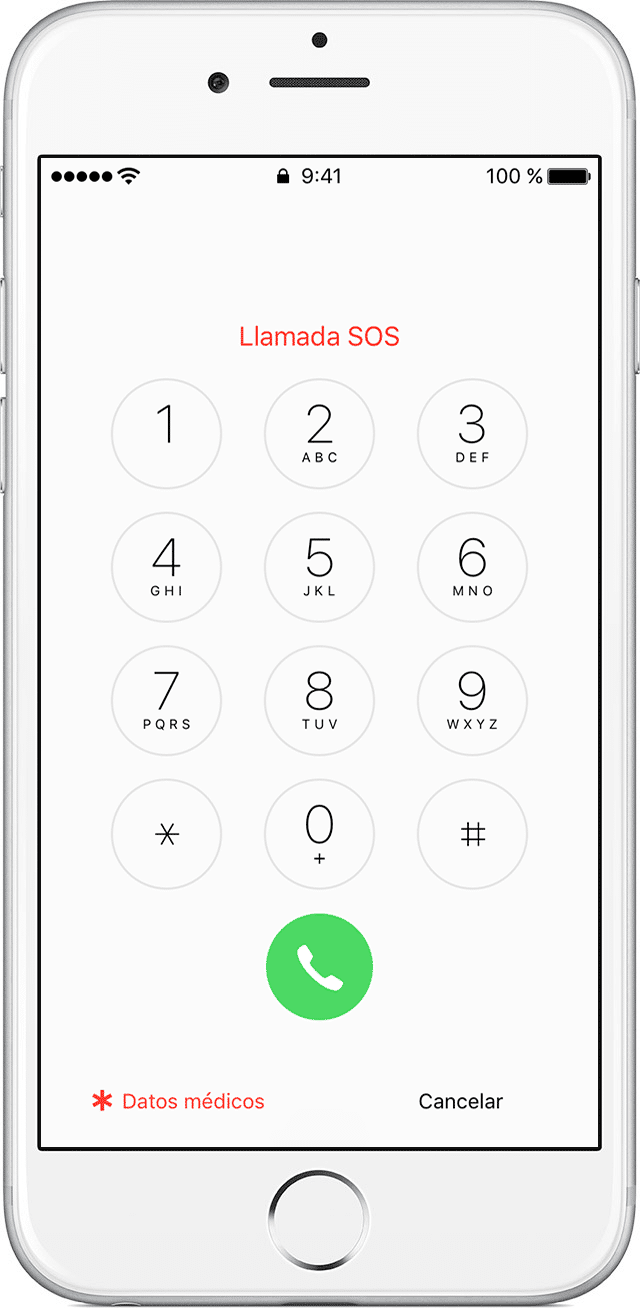 Paso 1. Pulsa el botón de inicio.
Paso 1. Pulsa el botón de inicio.
Paso 2. Pulsa SOS.
Paso 3. En la pantalla de llamada de emergencia, puedes realizar una llamada o pulsar Datos médicos para ver la información médica de emergencia guardada en el dispositivo.